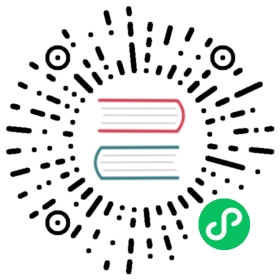2.7. 从 LVGL GUI 仿真工程开始
LVGL GUI 仿真工程提供了 PikaScript 和 LVGL 进行联合仿真的实验环境。
可以在 PC 上,使用 Visual Studio 进行 GUI 的仿真。
2.7.1. 获取工程
在 PikaScript 官网的工程生成器中选择 lvgl-vs-simu,这是一个 Visual Studio 的仿真工程。
这个工程是从 LVGL 官方的 Visual Studio 仿真工程 中分支而来的。

点击生成工程,等待大概 1 分钟左右。

解压工程后打开 LVGL.Simulator.sln

直接开始编译运行

可以看到已经成功启动了 lvgl 的模拟器

2.7.2. 使用 Python 编程
工程运行的 Python 文件在 LVGL.Simulator/pikascript/main.py 中,建议用 VSCode 编辑 Python 文件。

main.py 中的代码如下所示,工程在启动后就会运行这个 main.py
# main.pyimport pika_lvgl as lvimport PikaStdLibmem = PikaStdLib.MemChecker()# Create an Arcarc = lv.arc(lv.scr_act())arc.set_end_angle(200)arc.set_size(150, 150)arc.center()print('mem used max: %0.2f kB' % (mem.getMax()))print('mem used now: %0.2f kB' % (mem.getNow()))
更多示例代码
可以在 /pikascript/examples/lvgl 文件夹中看到更多的示例代码。

比如可以将 lv_callback1.py 复制到 main.py 中。
# lv_callback1.pyimport pika_lvgl as lvimport PikaStdLibmem = PikaStdLib.MemChecker()def event_cb_1(evt):print('in evt1')print('mem used now: %0.2f kB' % (mem.getNow()))def event_cb_2(evt):print('in evt2')print('mem used now: %0.2f kB' % (mem.getNow()))btn1 = lv.btn(lv.scr_act())btn1.align(lv.ALIGN.TOP_MID, 0, 10)btn2 = lv.btn(lv.scr_act())btn2.align(lv.ALIGN.TOP_MID, 0, 50)btn1.add_event_cb(event_cb_1, lv.EVENT.CLICKED, 0)btn2.add_event_cb(event_cb_2, lv.EVENT.CLICKED, 0)print('mem used max: %0.2f kB' % (mem.getMax()))print('mem used now: %0.2f kB' % (mem.getNow()))
在替换 main.py 后,运行 PikaScript 的预编译器

然后再开始运行

这个例子中可以点击按钮然后查看输出。

2.7.3. 常见问题
如果提示缺少一些函数,则需要手动添加一下参与编译的文件
对 pikascript/pikascript-api 和 pikascript/pikascript-lib 右键然后点击 “包括在项目中”,再重新编译即可。

当前内容版权归 PikaScript 或其关联方所有,如需对内容或内容相关联开源项目进行关注与资助,请访问 PikaScript .